 wps office 2019校园版 v12.1.0.15120最新版
wps office 2019校园版 v12.1.0.15120最新版
- 软件版本:v12.1.0.15120最新版
- 软件授权:免费软件
- 软件类型:国产软件
- 软件语言:简体中文
- 应用平台:WinAll
- 更新时间:2023-08-10
- 软件大小:102MB
- 软件评分:

WPS Office校园版是由北京金山办公软件股份有限公司推出的一款专门面向校园老师和学生的office办公软件。WPS Office校园版功能强大,其聚合了Word、Excel以及PPT于一体,还新增了PDF组件。其以较低的内存、快速的响应速度,在校园内广受欢迎;且WPS Office校园版还针对校园用户提供了很多特殊场景和功能!喜欢的朋友快到本站下载体验吧!
相似软件版本说明软件地址ABBYY FineReader绿色版查看pdfFactory Standard绿色版查看iMindMap绿色版查看MindManager绿色版查看CorelDRAW 2017矢量绘图软件绿色版查看
WPS Office校园版软件特色
1.协作共享,在线创作
WPS Office校园版可支持用户多人多端实时在线编辑,方便进行分发、统计和汇总
2.校园工具,享你所想
WPS Office校园版增加了便捷的校园工具,如论文查重助手、简历助手、答辩助手等,帮助学生提高学习效率
3.兼容性更强,自备转换工具
全面支持打开PDF文档,更快、更舒适的阅读体验;还自备了PDF转其他格式的转换工具
4.绘图工具助理课堂教学
WPS Office校园版内置了思维导图、几何图、LaTeX公式图等,学生们再也不愁没地方做图了
WPS Office校园版功能介绍
除了传统的文档、表格和演示文稿外,还支持打开PDF文档,具备了专业的绘图工具。还可多人协作编辑文稿、丰富的知识库助你学习体验,便捷的校园工具让学校给学生布置的任务不再是难事。
特色的校园工具包括:论文查重、简历助手、答辩助手、会议功能、手机遥控、演讲实录等
每一个都是方便又实用。
WPS Office校园版安装方法
1、在本站下载WPS校园版2019版本,解压后打开exe文件,进入安装向导
2、将“已阅读并同意金山办公软件许可协议和隐私政策”勾选上
3、选择WPS教育版2019安装位置,默认的是“C:UsersanneAppDataLocalKingsoftWPS Office”,可以点浏览选项修改
4、将不需要的选项勾选掉,勾选上自己需要的即可
5、点击“立即安装”
6、正在安装中,耐心等待
7、安装完成,开始使用WPS Office教育版吧!
安装小结:首先在本站下载好WPS Office校园版的软件安装包,解压后打开exe文件,进入安装向导。根据提示按步骤进行安装,安装时可选择默认安装位置安装,也可以自定义安装位置。勾选好相应的快捷方式后,进入安装程序,稍作等待后即可安装完成,畅享这款软件。
WPS Office校园版常见问题
1.WPS Office校园版是免费的吗?
个人使用WPS校园版是一款永久免费的软件,若您遇到安装或使用时收费的情况,请重新下载正版。
2.WPS Office校园版和个人版有什么区别,哪个更好用?
校园版阉割了一部分学生用不到的功能,但增加了很多专门针对师生开辟的特色功能,所以校园版和个人版各有特色,而且校园版占的内存更小,运行会更快一些。
3.wps office 2019校园版怎么发邮件?
1、首先打开wps office 2019校园版,在左上角点击菜单栏,再点击【文档漫游】。
2、选择你要发送邮件的文档点击进入,在界面右上方点击【设置图标】。
3、进入界面点击【发送邮件】,此时可将该文档设为附件发送,也可以设为正文发送,按需勾选。
最后我们正常发送邮件即可。
wps office 2019校园版更新日志:
1.修复BUG,新版体验更佳
2.更改了部分页面
-
 Notion 2.0.45 最新版
90.7 MB
Notion 2.0.45 最新版
90.7 MB
-
 Notion for Windows 2.0.45
90.7 MB
Notion for Windows 2.0.45
90.7 MB
-
 文迪通用管理系统 3.5.2官方版
7.39MB
文迪通用管理系统 3.5.2官方版
7.39MB
-
 小东Excel两表对比助手 20230508
1.523MB
小东Excel两表对比助手 20230508
1.523MB
-
 妙网电子书制作大师 1.0.4
13.14MB
妙网电子书制作大师 1.0.4
13.14MB
-
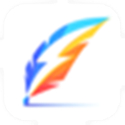 MindNow思维导图 1.0.147.0 官方版
3.5MB
MindNow思维导图 1.0.147.0 官方版
3.5MB
-
 易达砖厂生产销售管理软件 31.5.2 最新版
36MB
易达砖厂生产销售管理软件 31.5.2 最新版
36MB
-
 通用办公报表打印软件 1.0.8
2.52MB
通用办公报表打印软件 1.0.8
2.52MB
-
 文软综合档案管理软件 3.0.3
13.14MB
文软综合档案管理软件 3.0.3
13.14MB
-
 Endnote 20.4.1.16297
102.88 MB
Endnote 20.4.1.16297
102.88 MB
-
 Geneious 最新版
225.09MB
Geneious 最新版
225.09MB
-
 Microsoft Office v4.3.5.2正式版
4.6MB
Microsoft Office v4.3.5.2正式版
4.6MB
-
WPS Office v12.1.0.16120 官方最新版 223 MB
-
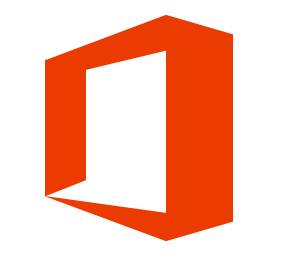 Microsoft Office 2010完整版 v4.3.4.32官方免费版
4.6MB
Microsoft Office 2010完整版 v4.3.4.32官方免费版
4.6MB
-
 WPS Office电脑版 12.1.0.15990
217.00 MB
WPS Office电脑版 12.1.0.15990
217.00 MB
-
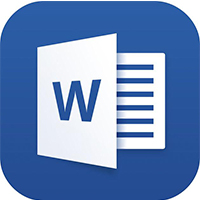 Word 2013 2013最新版
4.62MB
Word 2013 2013最新版
4.62MB
-
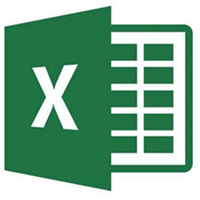 Microsoft Excel 2016 2016 完整版
4.6MB
Microsoft Excel 2016 2016 完整版
4.6MB
-
 WPS Office 2023 v12.1.0.15374个人版
226.09MB
WPS Office 2023 v12.1.0.15374个人版
226.09MB
- 管理软件
- 办公软件
- 记事管理
- 财务管理
- 商业贸易
- 行政管理
- 炒股软件
- 彩票软件
- 旅游餐饮
- 交通运输
- 出版印刷
- 工程建筑
- 机械电子
- 纺织服装
- 健康医药
- 客户管理
- 仓储租借
- 农业相关
- 保险行业
- 审计评估
- 法律法规
- 辅助设计
- 美容美发
- 其它行业
- 教育教学
-
 蛋仔派对 v1.0.58 官方最新版
大小:102MB
蛋仔派对 v1.0.58 官方最新版
大小:102MB
-
 迅游 6.0.1012官方版
大小:102MB
迅游 6.0.1012官方版
大小:102MB
-
 临商银行网银助手 1.0.20.609
大小:102MB
临商银行网银助手 1.0.20.609
大小:102MB
-
 风灵软件管家 1.0.6.3官方最新版
大小:102MB
风灵软件管家 1.0.6.3官方最新版
大小:102MB
-
 Android Studio 2.1.2.0 官方版
大小:102MB
Android Studio 2.1.2.0 官方版
大小:102MB
-
 火绒安全软件 v5.0.73.4 官方个人版
大小:102MB
火绒安全软件 v5.0.73.4 官方个人版
大小:102MB
-
 WondershareFilmora家庭视频剪辑软件 12.0.9
大小:102MB
WondershareFilmora家庭视频剪辑软件 12.0.9
大小:102MB
-
 U号租 2.0.0.1 官方正版
大小:102MB
U号租 2.0.0.1 官方正版
大小:102MB
-
 QQ浏览器 11.4官方版
大小:102MB
QQ浏览器 11.4官方版
大小:102MB
-
 Petal出行 v2.8.0.300
大小:102MB
Petal出行 v2.8.0.300
大小:102MB
-
 跳跳鱼视频处理大师Mac版 V2.0.3
大小:102MB
跳跳鱼视频处理大师Mac版 V2.0.3
大小:102MB
-
 跳跳鱼文件批量重命名Mac版 2.0.7.1
大小:102MB
跳跳鱼文件批量重命名Mac版 2.0.7.1
大小:102MB
-
 中国移动云视讯Mac 3.1.0 正式版
大小:102MB
中国移动云视讯Mac 3.1.0 正式版
大小:102MB
-
 东方者软件库 2.5官方版
大小:102MB
东方者软件库 2.5官方版
大小:102MB
-
 河豚视频 5.4.0
大小:102MB
河豚视频 5.4.0
大小:102MB
-
 5866游戏盒子 v2.6.1.0
大小:102MB
5866游戏盒子 v2.6.1.0
大小:102MB
-
 Notion 2.0.45 最新版
大小:102MB
Notion 2.0.45 最新版
大小:102MB
-
 Notion for Windows 2.0.45
大小:102MB
Notion for Windows 2.0.45
大小:102MB
-
 中国移动云视讯 3.16.0.8438.0530.2098
大小:102MB
中国移动云视讯 3.16.0.8438.0530.2098
大小:102MB
-
 邪恶冥刻 2023中文版1.0.0
大小:102MB
邪恶冥刻 2023中文版1.0.0
大小:102MB